Wenn wir Windows verwenden, das gerade erst installiert wurde, können wir spüren, dass die Leistung von Windows recht gut ist. Windows fühlt sich schnell und leicht an, wenn wir Dateien, Anwendungen oder andere Dinge öffnen.
Je länger wir Windows benutzen, desto langsamer fühlen wir uns und desto schlimmer erscheinen die Fehler. Fehler, die wie „Not responding“ oder „blue screen“ erscheinen, sind sicherlich sehr störend.
Die Ursachen für diese Fehler von Windows sind vielfältig, es liegt an Updates von Windows, der Installation von Anwendungen/Programmen, beschädigten Windows-Dateien, Viren und so weiter.
Ein schneller Weg zur Lösung all dieser Fehler oder Probleme ist ein Zurücksetzen auf die Werkseinstellungen.
Schritte zum Zurücksetzen von Windows 10 auf die Werkseinstellungen
- Geben Sie in das Windows-Suchfeld „reset“ ein und wählen Sie “ Reset this PC „.
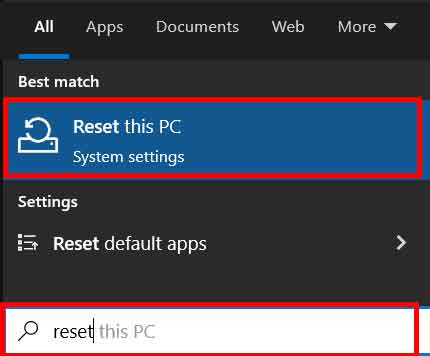
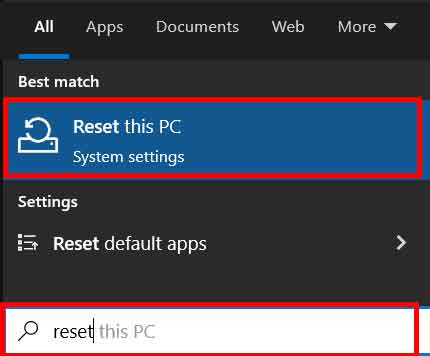
- Klicken Sie dann auf “ Get started „, um das Zurücksetzen des PCs zu starten.
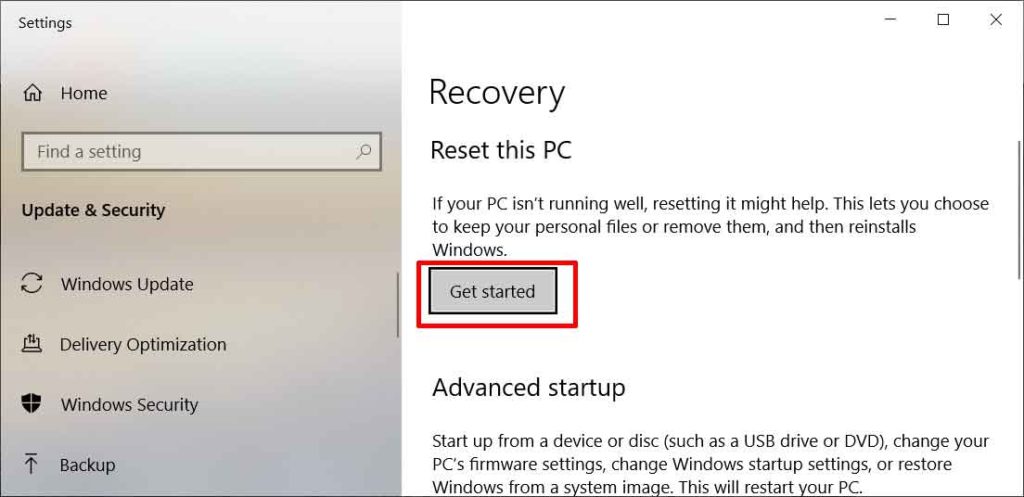
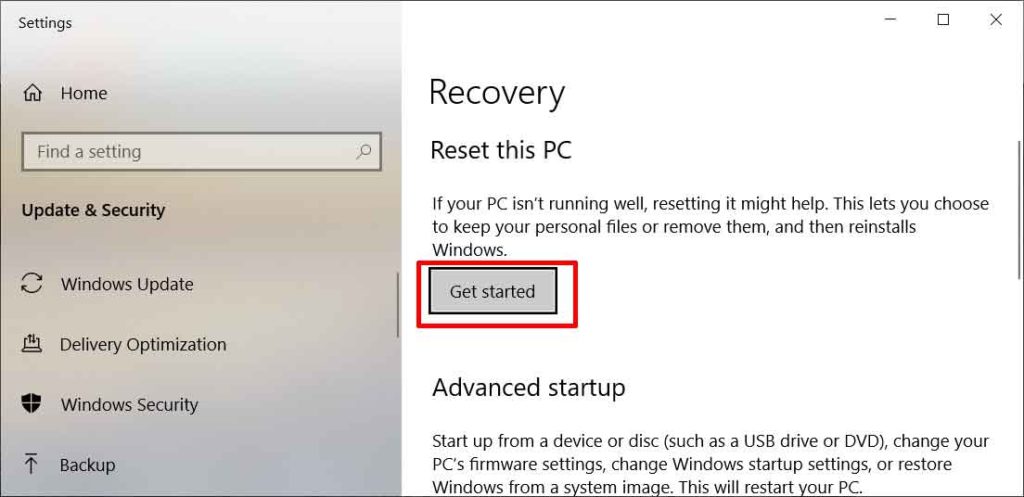
- Wählen Sie und klicken Sie auf “ Keep my files „, wenn Sie alle installierten Anwendungen und Treiber und alle Einstellungen in Windows löschen wollen, aber Ihre Dateien in MyDocuments sicher bleiben. Wählen Sie es aus und klicken Sie auf “ Remove everything „, wenn Sie alles von Ihrem PC löschen wollen. Windows wird wie ein neuer PC/Laptop zurückkehren.
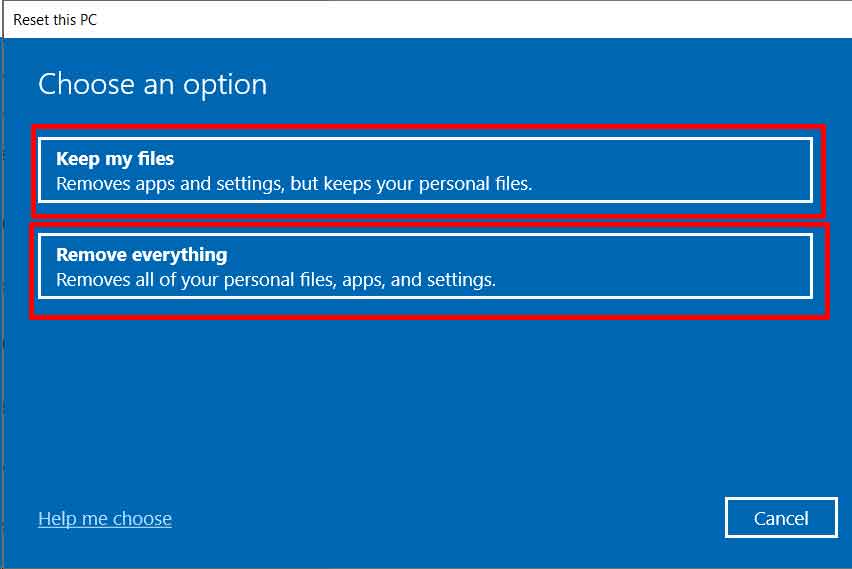
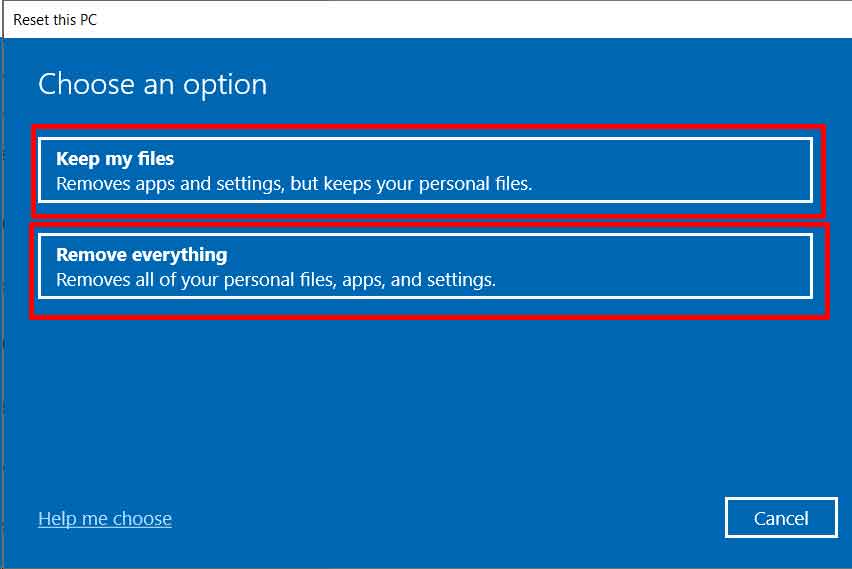
- Wählen Sie dann “ Local reinstall „.
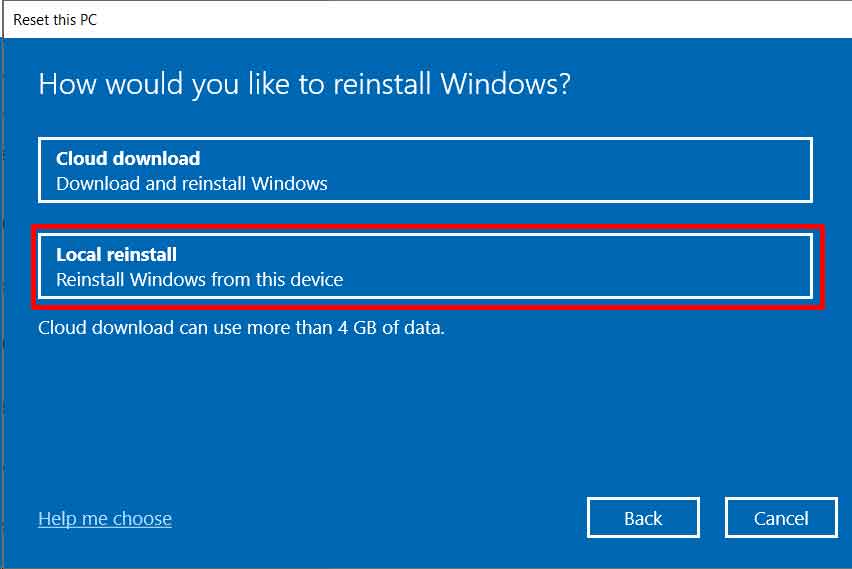
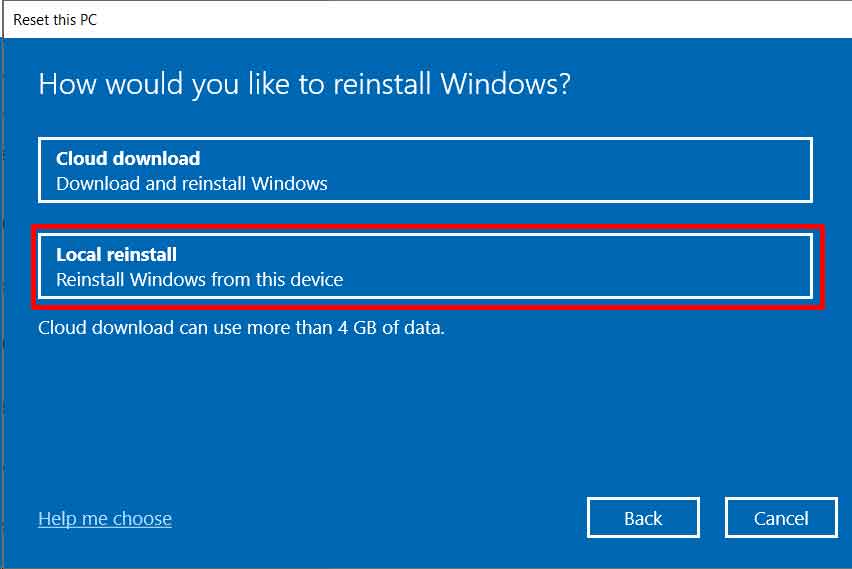
- Klicken Sie dann auf die Schaltfläche „Next“.
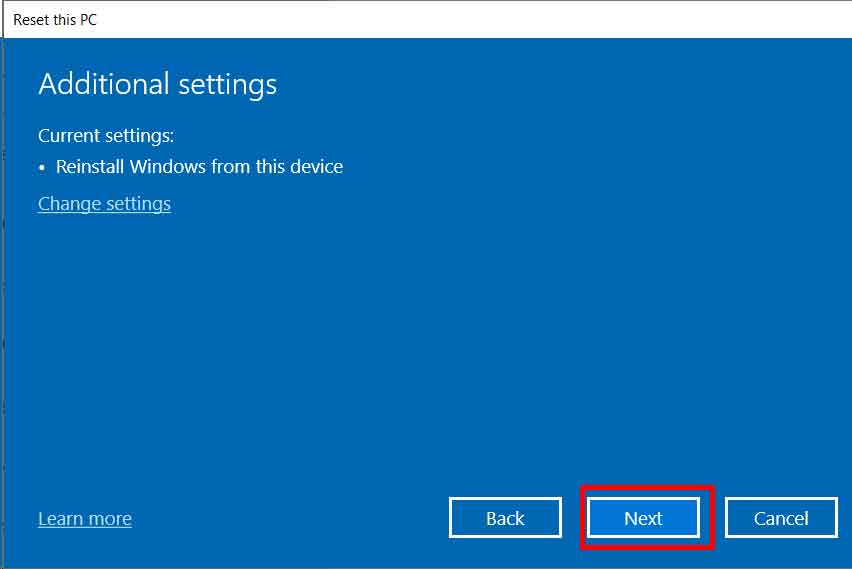
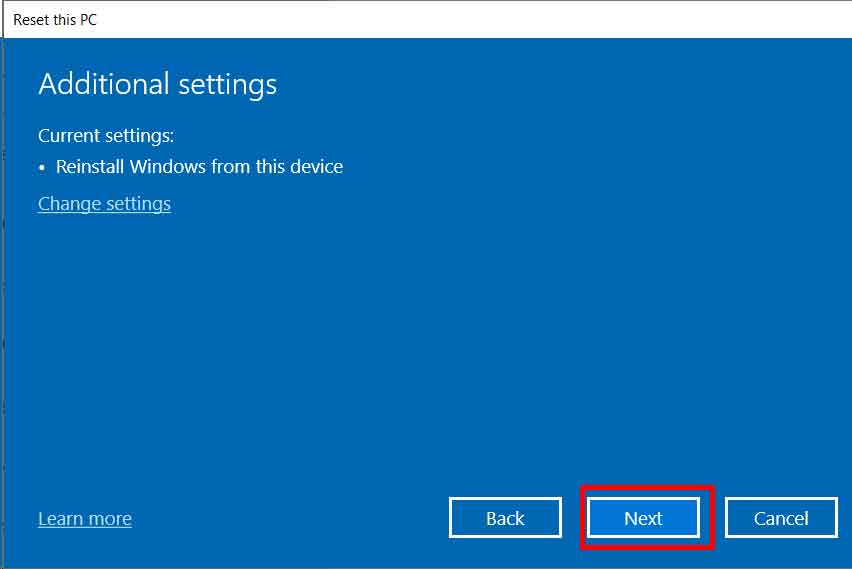
- Klicken Sie auf die Schaltfläche “ Reset “ , wenn Sie bereit sind, den PC zurückzusetzen.
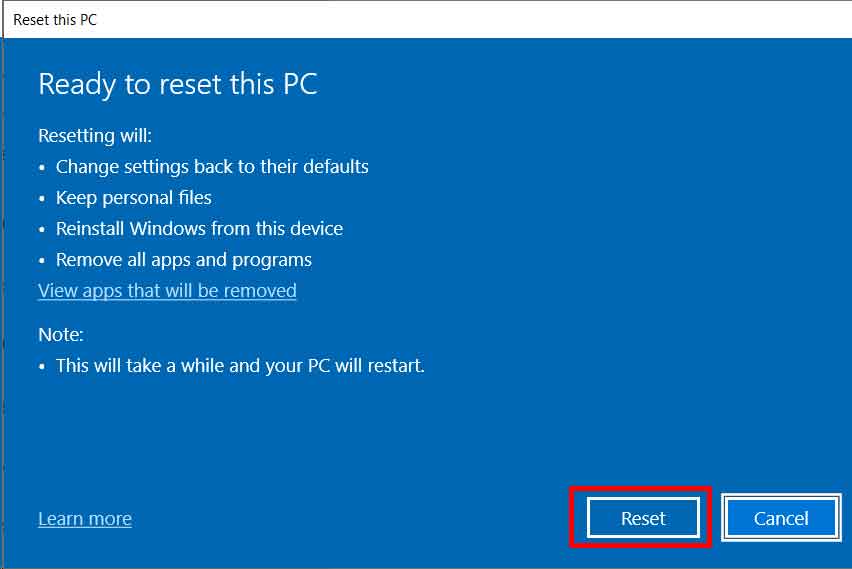
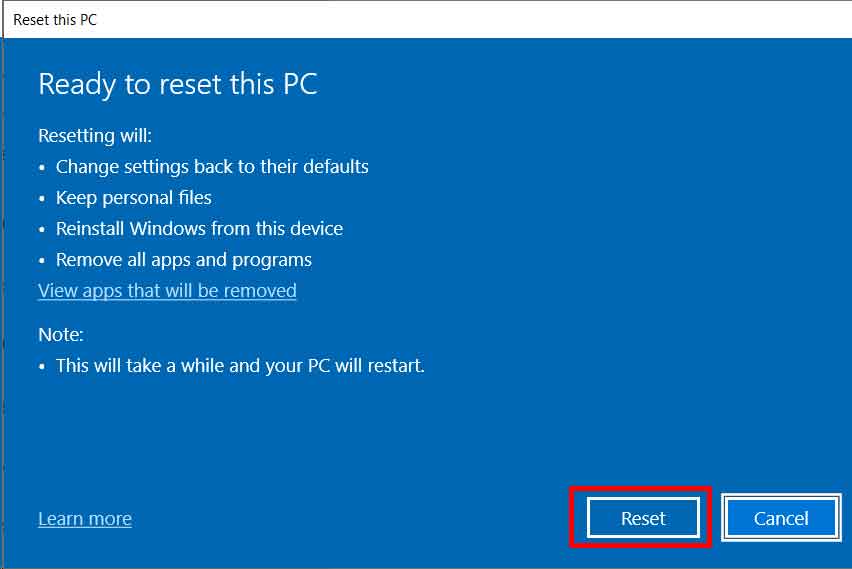
- Dann beginnt der Rücksetzvorgang und der PC wird mehrmals neu gestartet.
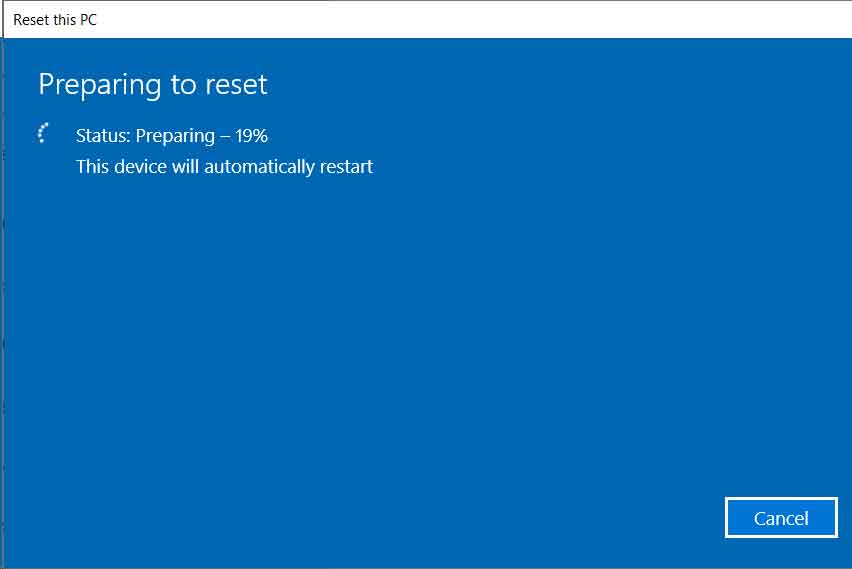
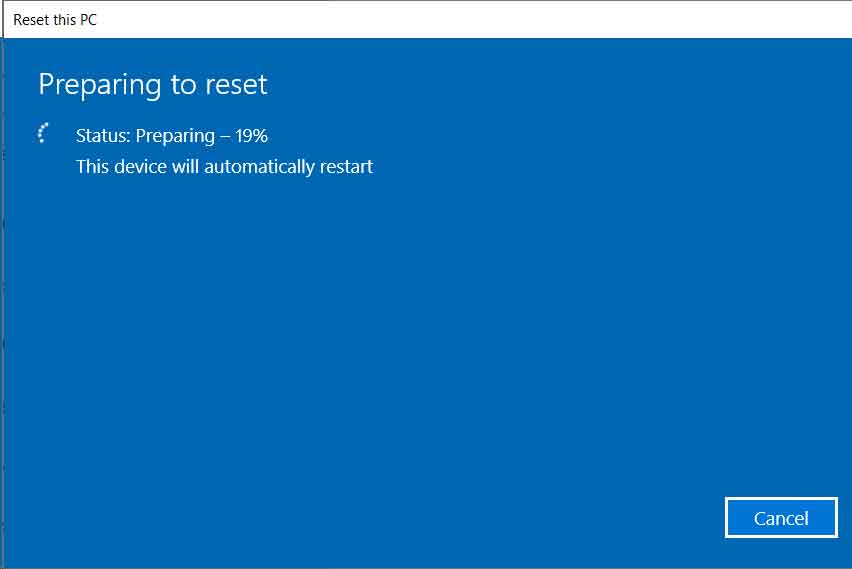
Vielen Dank für Ihren Besuch auf Bardimin. Ich hoffe, es ist nützlich…

